Article Number: 000137596
Diagnostyczne diody LED (QuadPack) w serwerach Dell PowerEdge lub systemach pamięci masowej PowerVault — rozwiązywanie problemów
Summary: Jak rozwiązywać problemy dotyczące kodów diagnostycznych diod LED (QuadPack) w serwerach Dell PowerEdge lub systemach pamięci masowej PowerVault
Article Content
Symptoms
Serwer PowerEdge lub system pamięci masowej PowerVault może czasami wymagać rozwiązywania problemów przy użyciu diagnostycznych diod LED. Diagnostyczne diody LED świecą na różne sposoby, aby wskazać, gdzie skupić się na rozwiązywaniu problemów.
Cause
Nie dotyczy
Resolution
Kody i definicje diod LED:
Aby uzyskać szczegółowe instrukcje dotyczące usuwania elementów, należy zapoznać się z instrukcją obsługi odpowiedniego modelu serwera. Aby uzyskać więcej informacji, zapoznaj się z modelem serwera na www.dell.com/support.
| Kod diody LED | Powód | Summary | Informacje |
|---|---|---|---|
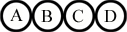 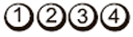 |
WYŁ. |
|
|
  |
Procesor | Trwa konfiguracja procesora lub wykryto awarię procesora. |
|
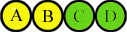  |
PAMIĘĆ | Trwa konfiguracja podsystemu pamięci lub wykryto awarię pamięci. |
|
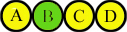 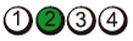 |
PCI | Trwa konfiguracja urządzenia PCI lub wykryto awarię urządzenia PCI. |
|
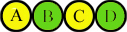 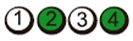 |
VID | Trwa konfiguracja podsystemu wideo lub wykryto awarię podsystemu wideo |
|
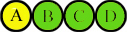 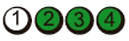 |
USB | Trwa konfiguracja podsystemu USB lub wykryto awarię podsystemu USB. |
|
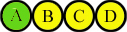 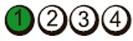 |
Pamięć MEM2 | Nie wykryto pamięci. |
|
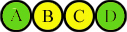 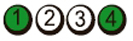 |
MBF | Wykryto krytyczną awarię płyty głównej. |
|
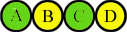 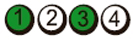 |
Pamięć MEM3 | Konfiguracja pamięci lub błąd dotyczący zgodności. |
|
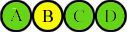 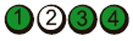 |
PRV | Informuje o rutynowym działaniu systemu poprzedzającym inicjalizację układów wideo. |
|
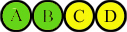 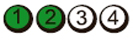 |
CFG | Trwa konfiguracja zasobów systemu. |
|
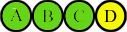 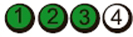 |
POV | Wskazuje rutynową aktywność systemu po inicjalizacji wideo. |
|
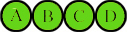 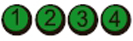 |
STD | Wskazuje zakończenie procedury POST. Diody LED będą świecić w tej sekwencji po fazie POST, aż do momentu wyłączenia lub zresetowania systemu. |
|
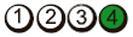 |
BIOS | Wykryto awarię obliczania sum kontrolnych systemu BIOS. System jest w trybie odzyskiwania. |
|
Uwaga: W przypadku starszych serwerów Dell PowerEdge 10. i 11. generacji należy odwołać się do serwera Dell PowerEdge: Kontrolki led stanu systemu w starszych serwerach (10. i 11. generacji)
Article Properties
Affected Product
PowerEdge, Legacy Server Models
Last Published Date
23 Mar 2023
Version
5
Article Type
Solution